Integracja WPForms z WooCommerce: łącz się bez kodu
Opublikowany: 2023-09-06Szukasz łatwej metody integracji WPForms + WooCommerce?
Zarówno WPForms, jak i WooCommerce to potężne wtyczki dla Twojej witryny eCommerce. WooCommerce oferuje elastyczne rozwiązania do zarządzania produktami i realizacji transakcji, podczas gdy WPforms ułatwia tworzenie formularzy kontaktowych, formularzy subskrypcji i formularzy zamówień, a nawet zawiera dodatki do przyjmowania płatności i generowania kuponów.
Możesz stworzyć lepszą obsługę klienta, usprawnić przepływ pracy, zaoszczędzić czas i zarobić więcej pieniędzy, łącząc WPForms z WooCommerce.
W tym samouczku pokażemy, jak używać wtyczki Uncanny Automator do połączenia WPForms z WooCommerce w ciągu zaledwie kilku minut, bez konieczności stosowania kodu!
Utwórz teraz formularz WordPress
Czy WPForms integruje się z WooCommerce?
Chociaż WPForms nie integruje się bezpośrednio z WooCommerce, możesz łatwo połączyć dwie wtyczki za pomocą Uncanny Automator.
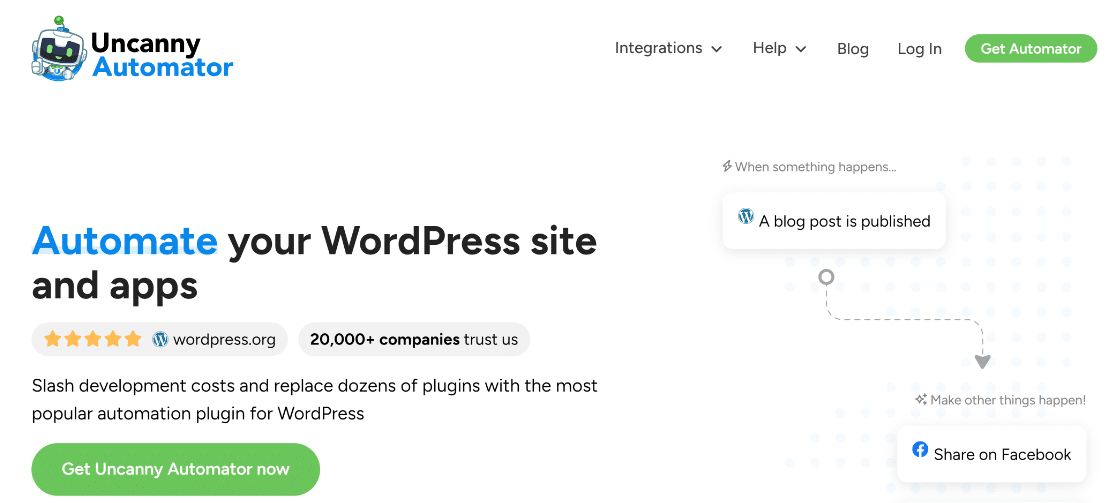
Uncanny Automator to wtyczka automatyzująca, która umożliwia szybkie i łatwe łączenie wtyczek, aplikacji i stron internetowych bez skomplikowanego kodu i interfejsów API.
Prosty interfejs Automatora pozwala ustawić „wyzwalacze” w jednej wtyczce, które wywołają akcję w drugiej wtyczce. Na przykład wyzwalaczem w WPForms może być użytkownik przesyłający formularz.
Kiedy to nastąpi, możesz wybrać, jaką akcję chcesz automatycznie aktywować w WooCommerce, na przykład ustawienie statusu zamówienia na „anulowane”.
Najlepszym sposobem, aby zrozumieć, jak to działa, jest przejrzenie przykładu. Czytaj dalej, aby uzyskać instrukcje krok po kroku dotyczące konfiguracji WPForms i WooCommerce oraz wykorzystania Uncanny Automator do połączenia ich ze sobą w celu utworzenia automatycznego formularza anulowania zamówienia.
Integracja WPForms z WooCommerce
W tym artykule
- Krok 1: Zainstaluj WPForms
- Krok 2: Zainstaluj WooCommerce
- Krok 3: Utwórz formularz anulowania zamówienia
- Krok 4: Zainstaluj Uncanny Automator
- Krok 5: Utwórz niesamowity przepis na automatora, aby połączyć WPForms z WooCommerce
- Krok 6: Przetestuj integrację WPForms z WooCommerce
- Często zadawane pytania
Krok 1: Zainstaluj WPForms
Jeśli jeszcze nie zainstalowałeś wtyczki WPForms, możesz skorzystać z tego przewodnika, jak zainstalować i aktywować wtyczki w WordPress.
Możesz podłączyć dowolną wersję WPForms do WooCommerce, w tym WPForms Lite.
Krok 2: Zainstaluj WooCommerce
Teraz, gdy masz już zainstalowany WPForms, możesz przystąpić do instalacji WooCommerce, jeśli nie jest jeszcze uruchomiony w Twojej witrynie.
WooCommerce to darmowa wtyczka, którą możesz zainstalować bezpośrednio z poziomu panelu WordPress. Jeśli nie masz pewności co do procesu, postępuj zgodnie z instrukcją instalacji wtyczki.
Krok 3: Utwórz formularz anulowania zamówienia
W tym przykładzie utworzymy formularz anulowania zamówienia w WPForms. Następnie połączymy ten formularz z WooCommerce, aby po przesłaniu formularza status zamówienia został automatycznie ustawiony na „anulowane”.
Na początek musimy stworzyć podstawowy formularz anulowania zamówienia.
Przejdź do WPForms »Dodaj nowy i wprowadź nazwę swojego formularza – na przykład „Anulowanie zamówienia”.
Ponieważ będzie to bardzo prosty formularz, zamiast korzystać z szablonu, zaczniemy od pustego formularza. Kliknij przycisk Utwórz pusty formularz .
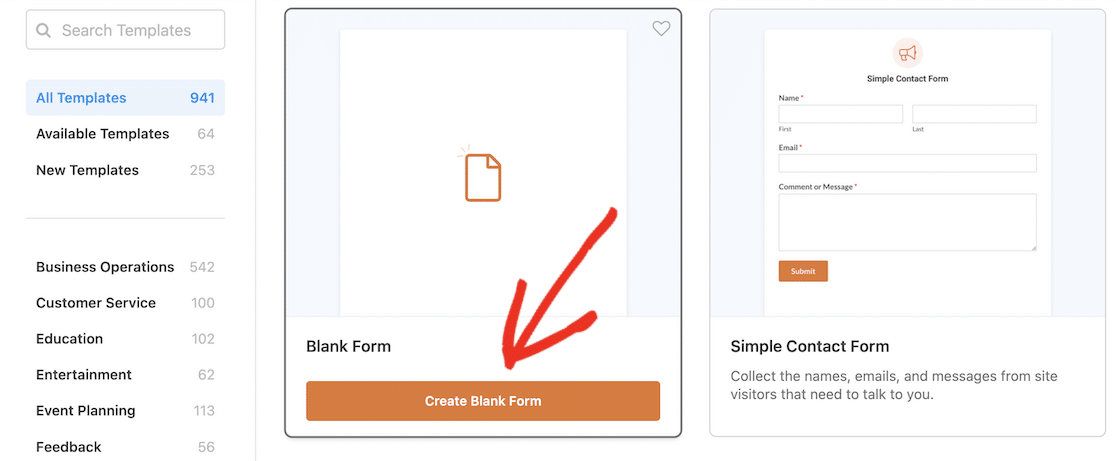
Aby utworzyć formularz wystarczy przeciągnąć i upuścić pola formularza z panelu po lewej stronie.
Zacznij od przeciągnięcia pola E-mail , a następnie pola Liczby .
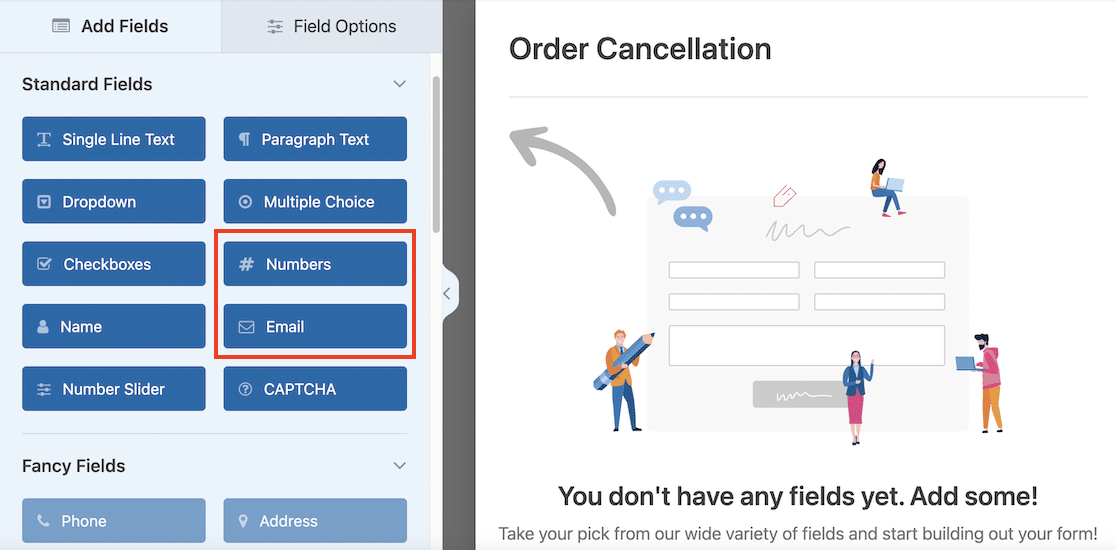
Kliknij pole Liczby i zmień etykietę w panelu Opcje pola na „Numer zamówienia”.
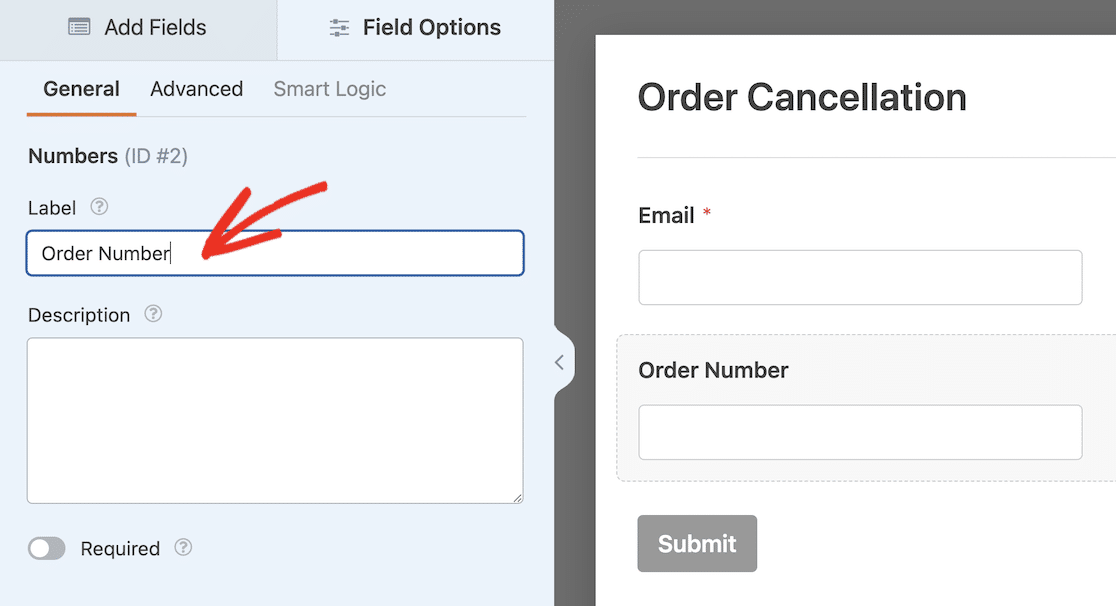
Na koniec zmodyfikujmy wiadomość potwierdzającą, gdy użytkownik prześle formularz. W kreatorze formularzy przejdź do Ustawienia » Potwierdzenia.
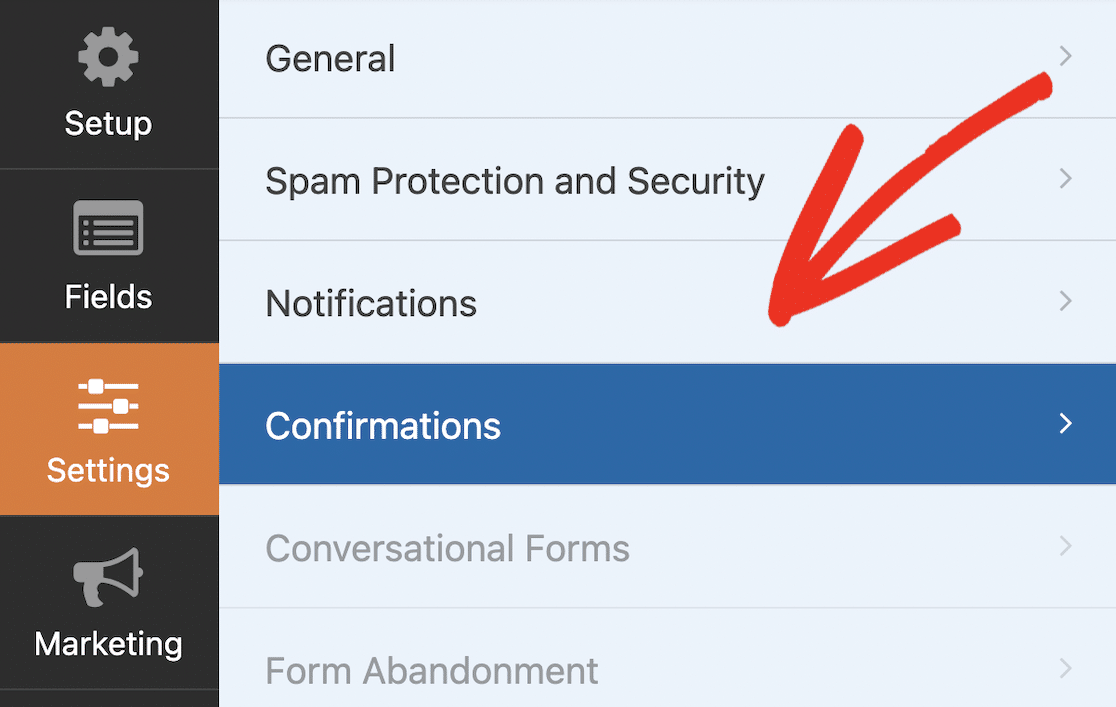
Dostosuj komunikat potwierdzający na przykład „Twoje zamówienie zostało anulowane”.
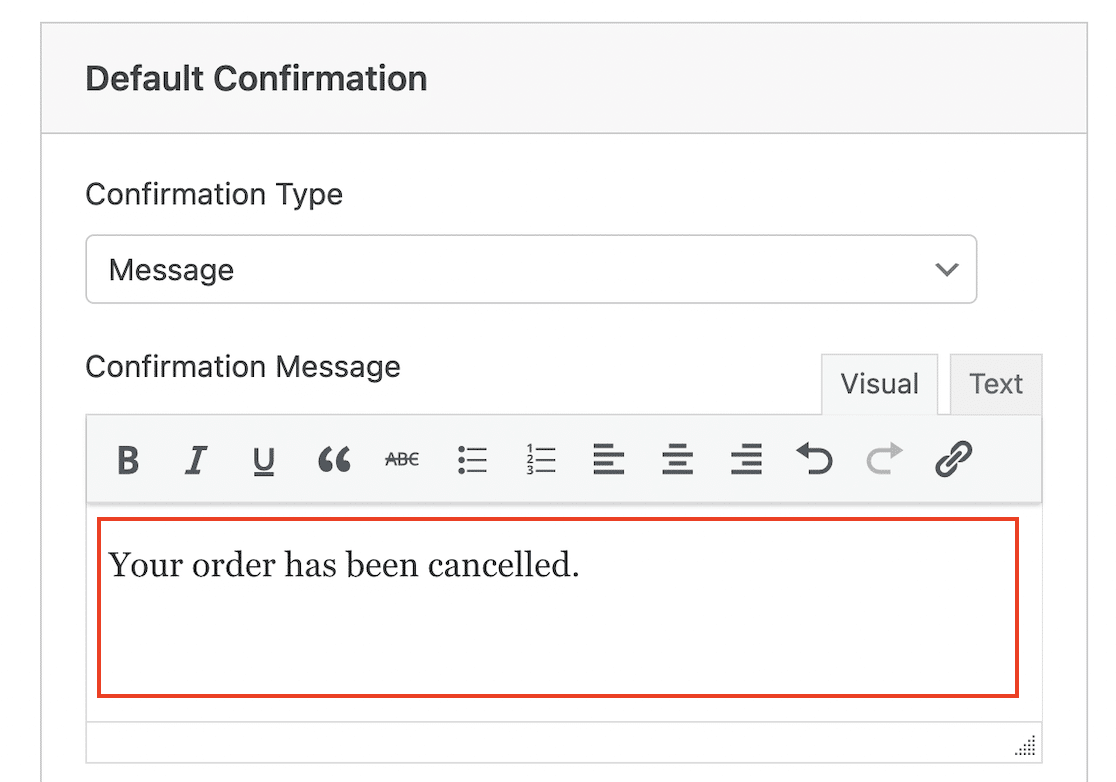
W tym przykładzie stworzyliśmy bardzo prosty formularz anulowania zamówienia, ale jeśli chcesz, możesz dodać więcej pól, a nawet użyć logiki warunkowej, aby utworzyć formularz o większej funkcjonalności.
Teraz Twój formularz jest już gotowy, możesz opublikować go na swojej stronie. Kliknij przycisk Osadź , co spowoduje wyświetlenie wyskakującego okienka.
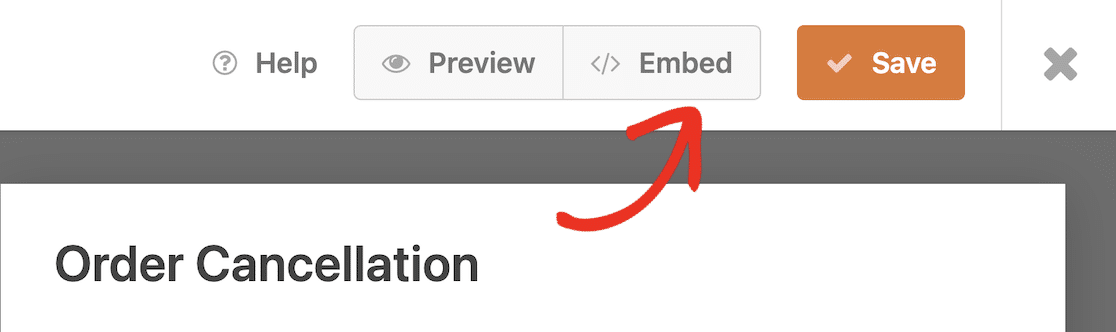
Kliknij opcję Utwórz nową stronę , aby utworzyć stronę dla formularza.
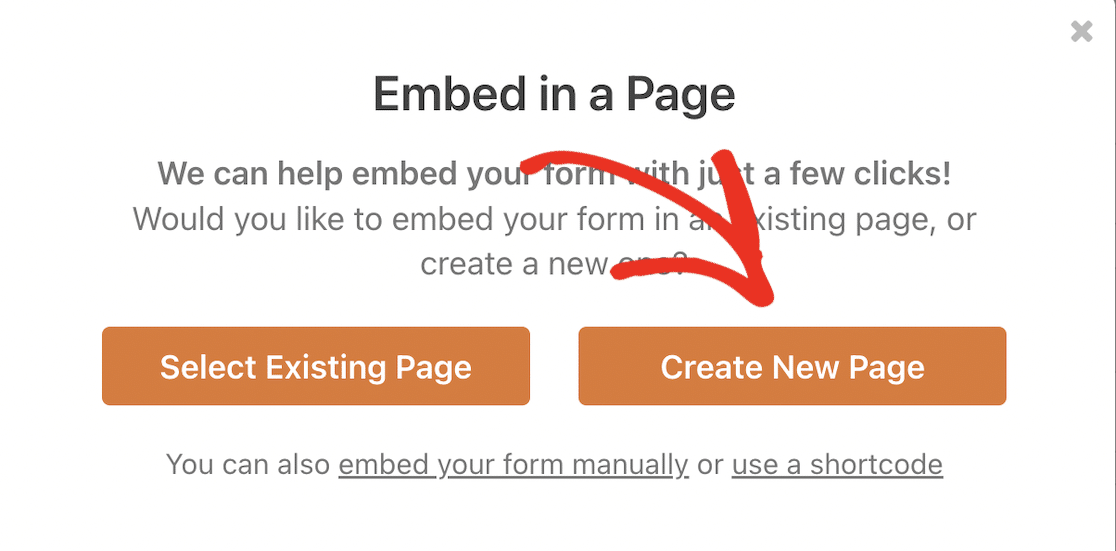
Wpisz nazwę swojej strony i kliknij przycisk Let's Go! Przycisk umożliwiający utworzenie strony.
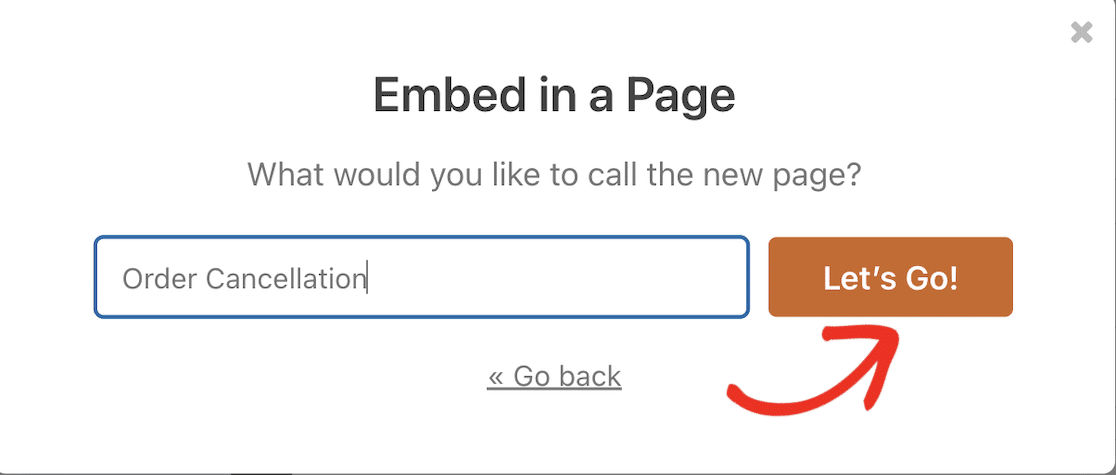
Jeśli chcesz, możesz dodać tekst i inne elementy do tej strony. Kiedy będziesz zadowolony, kliknij przycisk Publikuj .
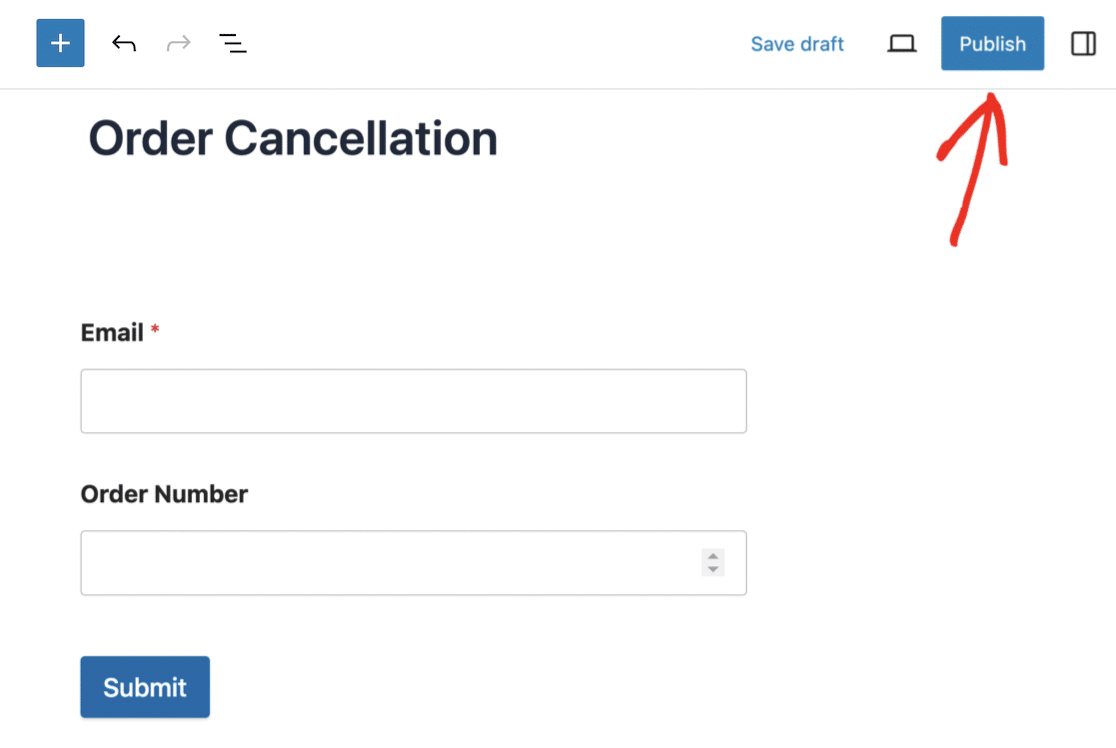
Zostaniesz poproszony o ponowne sprawdzenie ustawień. Dobrym pomysłem jest także zmiana widoczności strony na Prywatną lub chronioną hasłem, aby móc przetestować formularz przed jego upublicznieniem. Kliknij ostatni przycisk Publikuj , aby formularz pojawił się w witrynie.
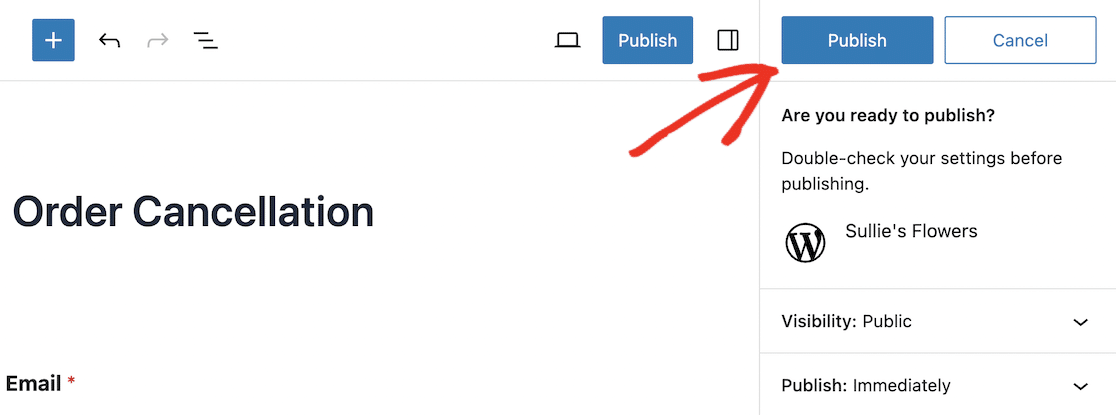
Teraz formularz anulowania zamówienia jest gotowy do użycia. Następnym krokiem jest instalacja Uncanny Automator, dzięki czemu będziesz mógł wysyłać wpisy z formularza do WooCommerce.
Krok 4: Zainstaluj Uncanny Automator
Jeśli chcesz wypróbować Uncanny Automator, możesz zacząć od darmowej wersji, która zawiera setki wyzwalaczy automatyzacji, takich jak użytkownik przesyłający formularz w WPForms lub użytkownik kończący zamówienie produktu WooCommerce.
Uncanny Automator Pro zawiera ponad 1000 wyzwalaczy i akcji, w tym dodatkowe wyzwalacze dla WooCommerce, takie jak:
- Użytkownik dodaje produkt do swojego koszyka
- Użytkownik recenzuje produkt
- Status zamówienia użytkownika zmienia się na określony status
- Płatność za zamówienie nie powiodła się
Niektóre z profesjonalnych działań, które możesz utworzyć w WooCommerce i WPForrns, obejmują:
- Utwórz zamówienie z produktem
- Zmień cenę produktu
- Ustaw zamówienie na określony status
- Zarejestruj nowego użytkownika
W tym przykładzie chcemy nadać konkretnemu zamówieniu określony status („anulowane”), dlatego musimy zainstalować Uncanny Automator Pro.
Przejdź do strony z cennikiem Uncanny Automator i kliknij przycisk, aby otrzymać wybrany plan.
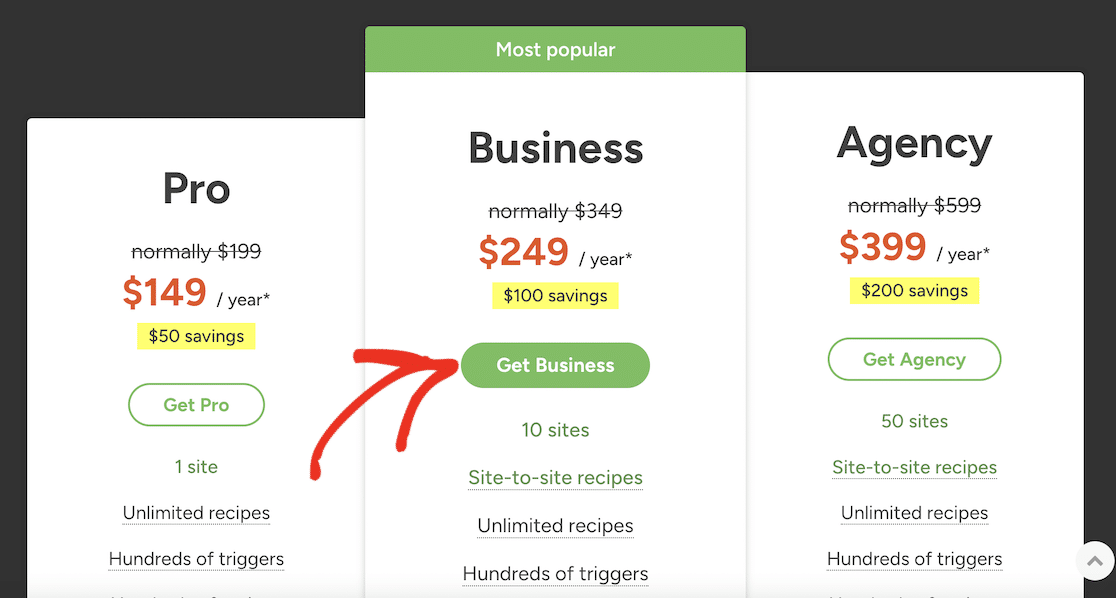
Podaj szczegóły płatności i kliknij przycisk Dokończ realizację transakcji.
Po zakupie wtyczki możesz zalogować się na swoje konto Uncanny Automator i pobrać ją ze strony Pobieranie .
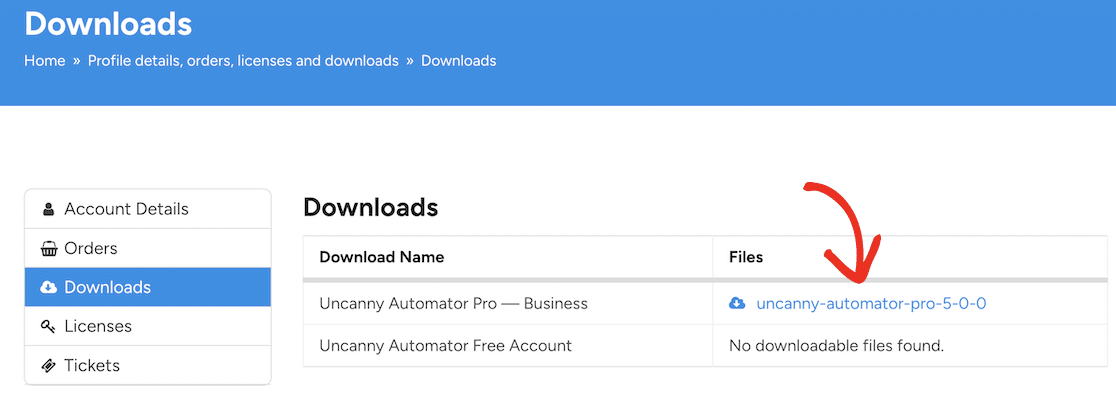
Będziesz także potrzebował klucza licencyjnego, który możesz skopiować po kliknięciu Licencje w menu.
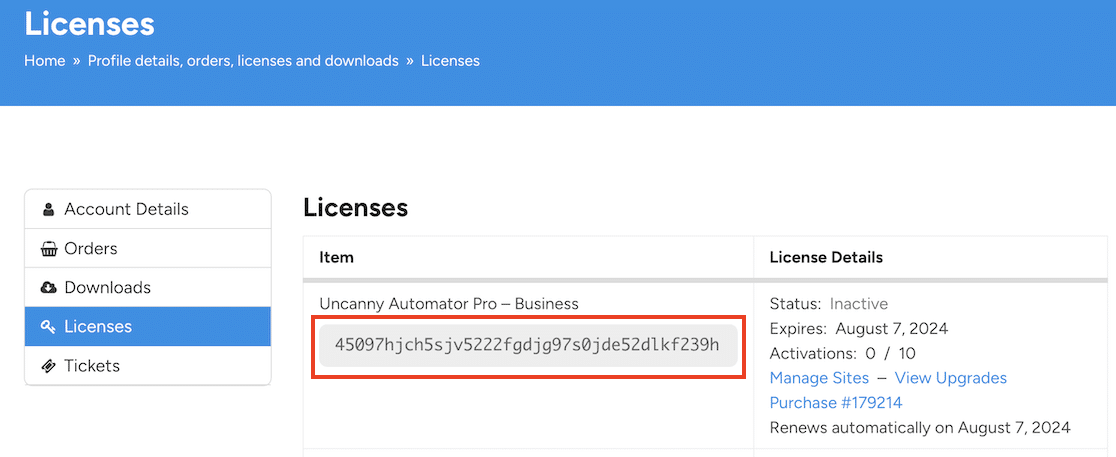
Teraz wróć do swojej witryny WordPress i zainstaluj wtyczkę. Przejdź do Wtyczki » Dodaj nową i kliknij przycisk Prześlij wtyczkę .
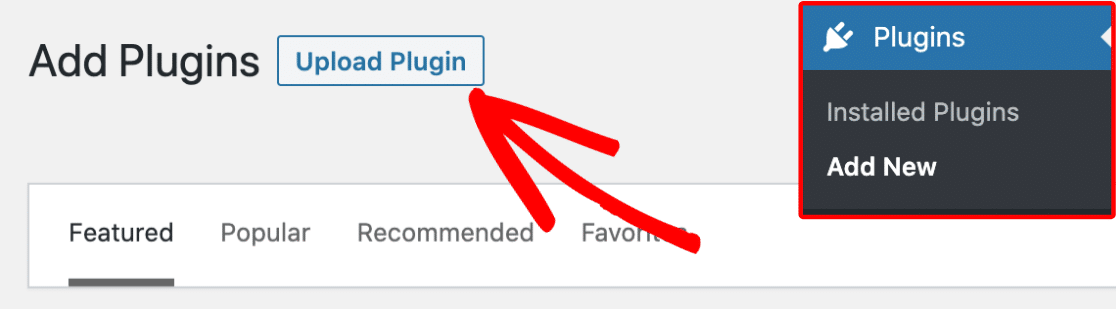
Kliknij przycisk Wybierz plik i znajdź plik zip pobrany z Uncanny Automator. Kliknij przycisk Zainstaluj teraz , aby zainstalować wtyczkę. Powinno to zająć tylko kilka chwil.
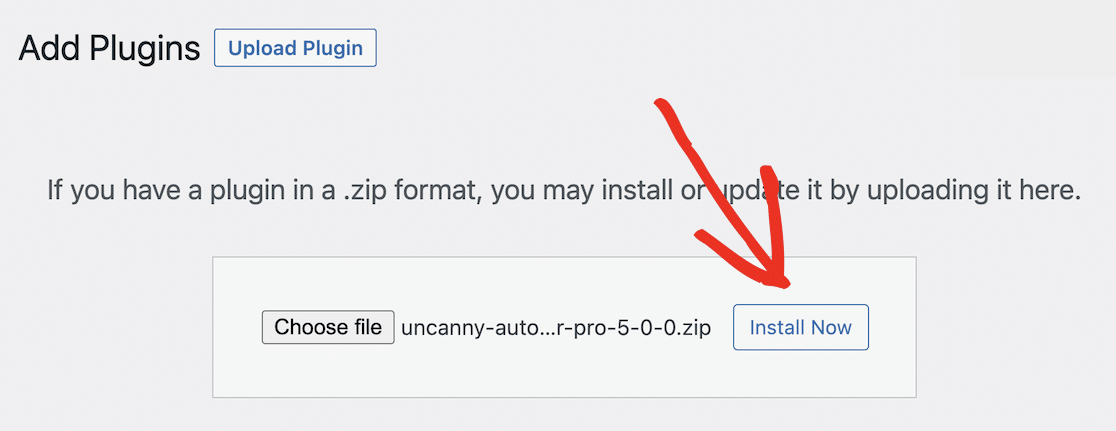
Na koniec kliknij przycisk Aktywuj wtyczkę .
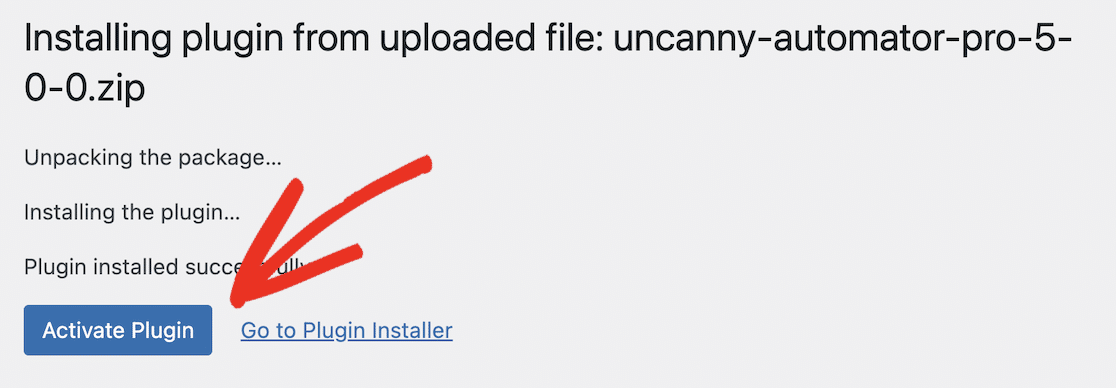
Pamiętaj, aby aktywować wtyczkę, wprowadzając klucz licencyjny. Możesz to zrobić z poziomu panelu Uncanny Automator. Po prostu przejdź do Automatora w menu panelu WordPress i kliknij przycisk Aktywuj licencję .
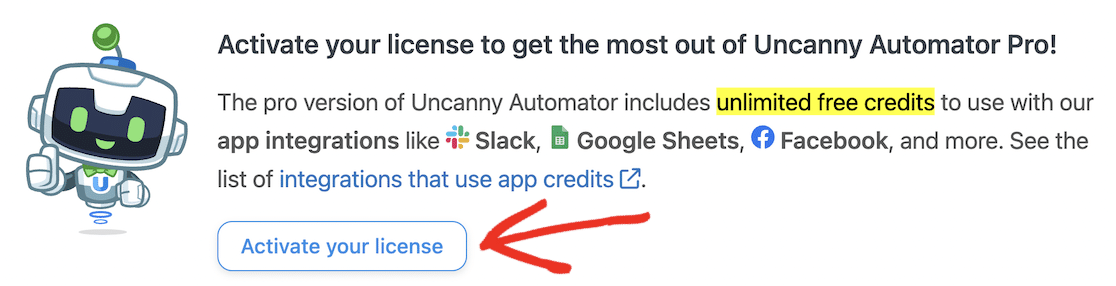
Wklej licencję skopiowaną ze strony Uncanny Automator i kliknij przycisk Aktywuj licencję .
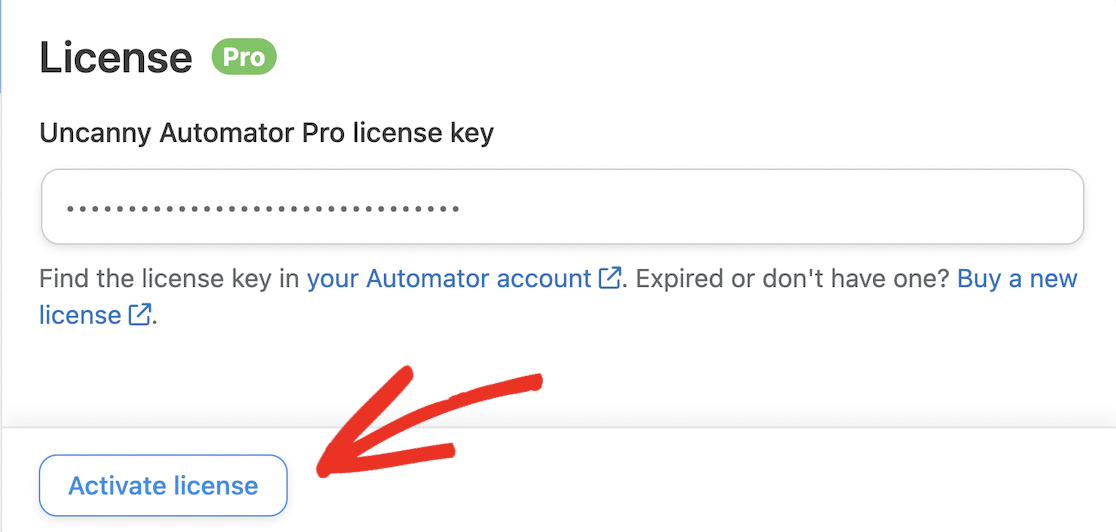
Powinieneś zobaczyć komunikat potwierdzający, że Twoja licencja jest aktywna.
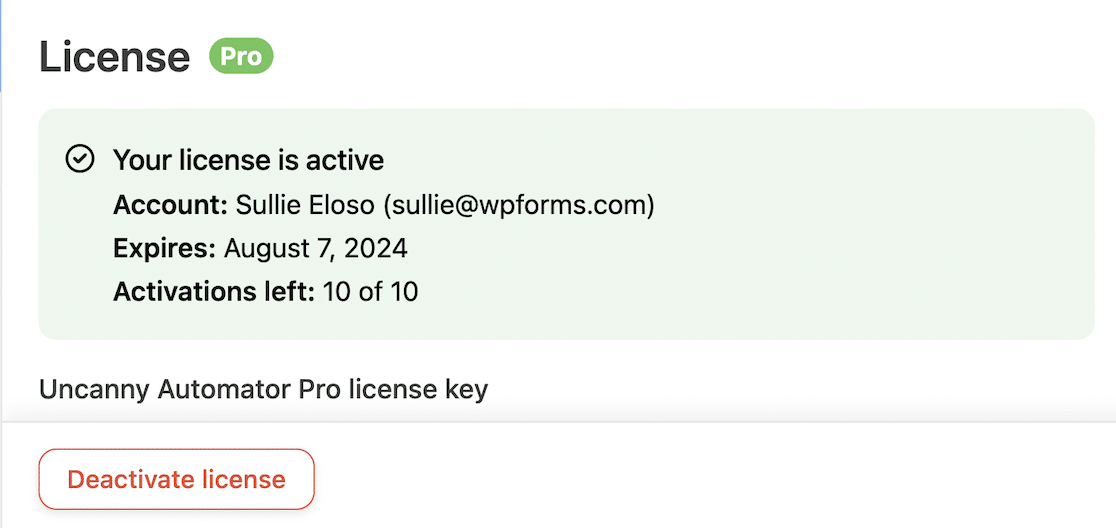
Po zainstalowaniu i aktywowaniu Uncanny Automator możesz przystąpić do łączenia WooCommerce i WPForms.
Krok 5: Utwórz niesamowity przepis na automatora, aby połączyć WPForms z WooCommerce
Aby połączyć WPForms z WooCommerce, musimy stworzyć automatyzację przepływu pracy. W Uncanny Automatorze nazywa się to przepisem.

W panelu WordPress przejdź do Automatora »Dodaj nowy plik .
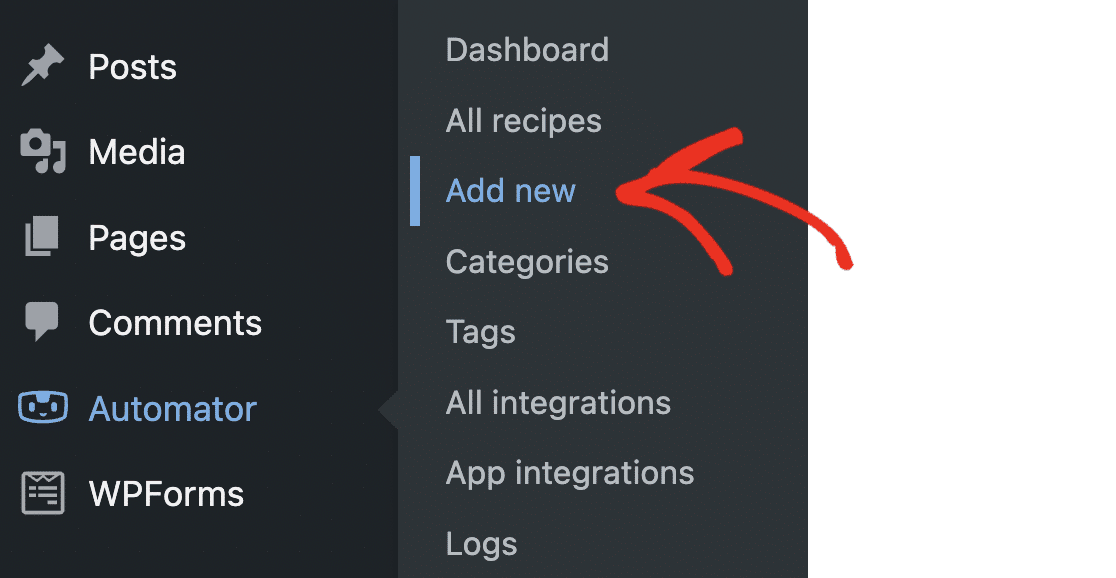
Zobaczysz zaproszenie do wybrania typu przepisu. Jeśli wybierzesz opcję Zalogowani użytkownicy , tylko użytkownicy zalogowani w Twojej witrynie WordPress będą mogli uruchomić przepis. Przepisy dla każdego mogą być uruchamiane zarówno przez zalogowanych użytkowników, jak i zwykłych gości.
Ważne jest, aby wybrać tutaj odpowiednią opcję, ponieważ nie można jej później zmienić. Przepisy dla każdego dostępne są wyłącznie w Uncanny Automator Pro.
Na potrzeby tego samouczka będziemy używać zalogowanych użytkowników. Pomoże to również zapobiec wysyłaniu formularza przez spamerów. Jeśli jednak włączyłeś opcję Kasa gościnna w WooCommerce, będziesz musiał utworzyć przepis dla wszystkich, ponieważ Twoi klienci nie będą mieli konta w Twojej witrynie.
Wybierz opcję Zalogowani użytkownicy i kliknij przycisk Potwierdź , aby kontynuować.
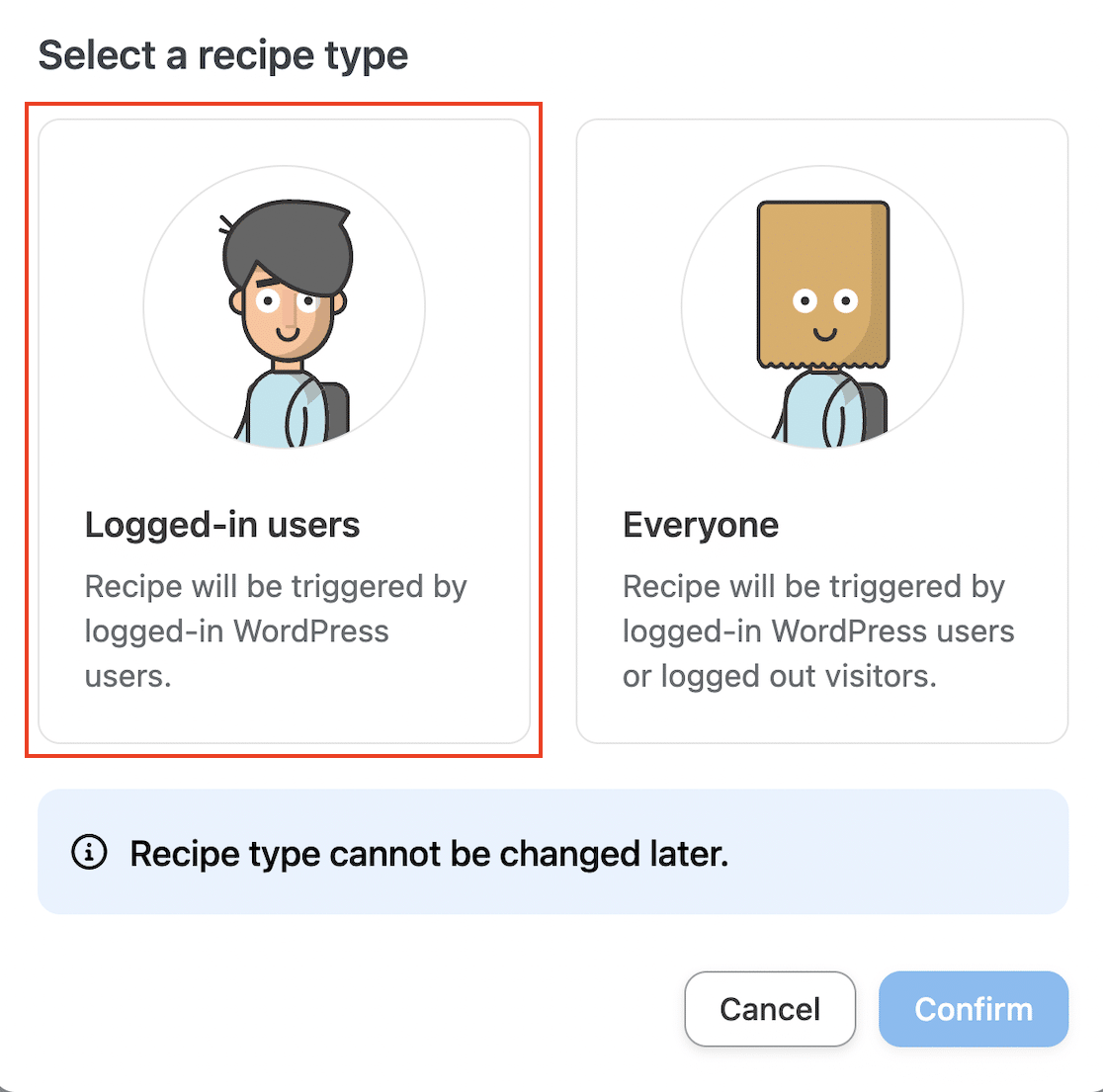
Wprowadź nazwę przepisu. Podobnie jak w tym przykładzie, będziemy wywoływać zmianę statusu zamówienia po przesłaniu formularza, nazwaliśmy nasz przepis „Anulowaniem zamówienia”.
Następnie kliknij WPForms , aby wybrać wyzwalacz.

Wybierz opcję „ Użytkownik przesyła formularz ” jako wyzwalacz.
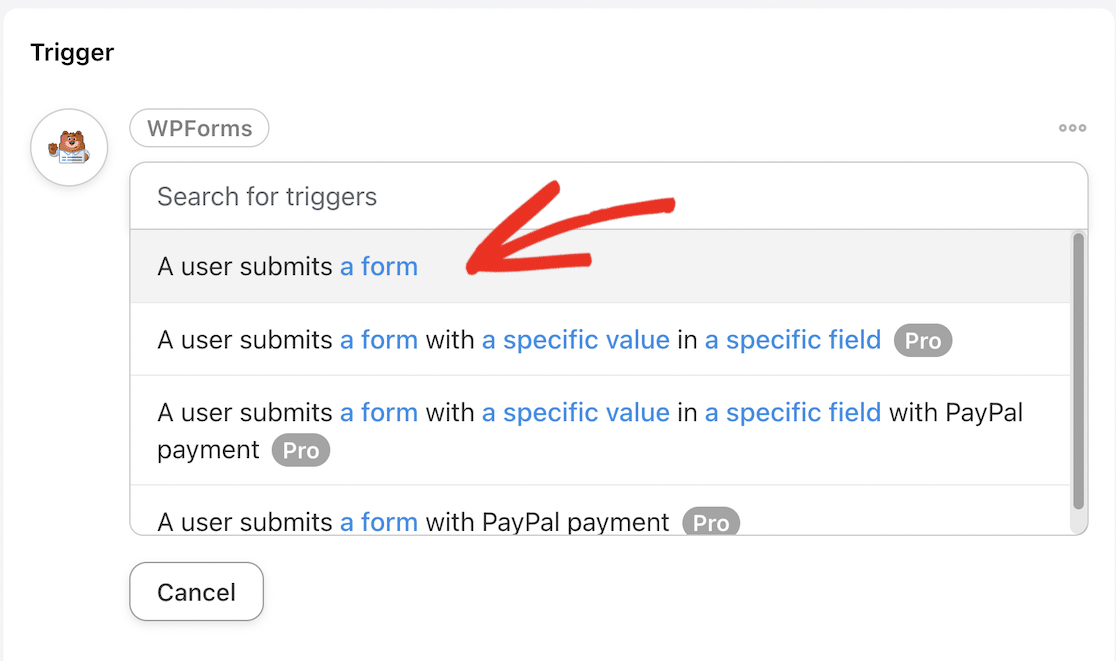
Teraz przewiń menu, aby znaleźć utworzony wcześniej formularz anulowania zamówienia. Wybierz go i kliknij przycisk Zapisz .
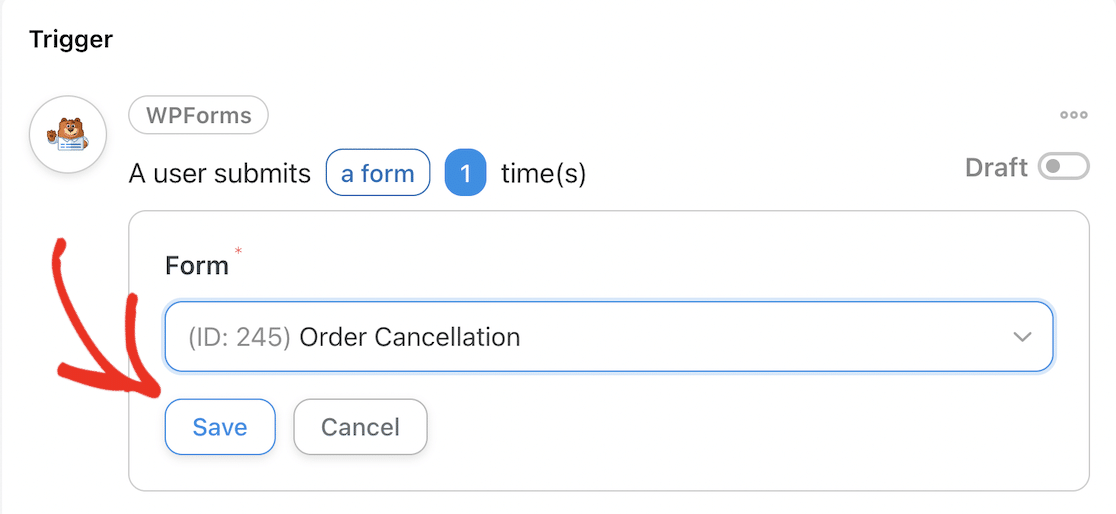
Twój wyzwalacz powinien teraz działać.

Przewiń w dół do opcji Działania i kliknij przycisk Dodaj akcję .
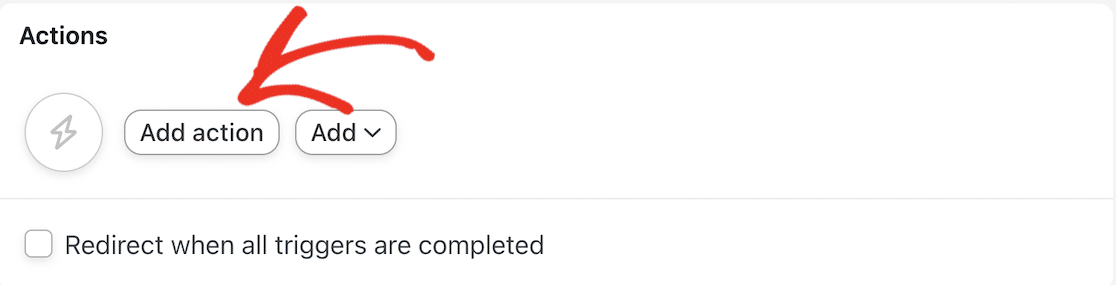
Przewiń w dół, aby znaleźć integrację WooCommerce i kliknij, aby ją wybrać.
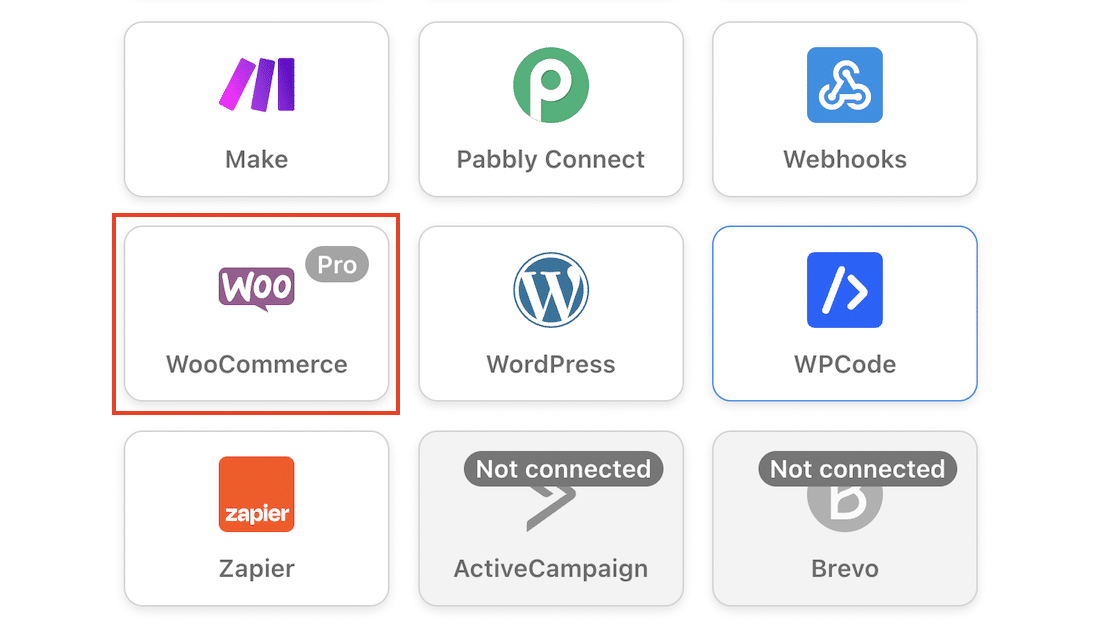
Znajdź w rozwijanym menu akcję „ Nadaj konkretnemu zamówieniu określony status ” i wybierz ją.
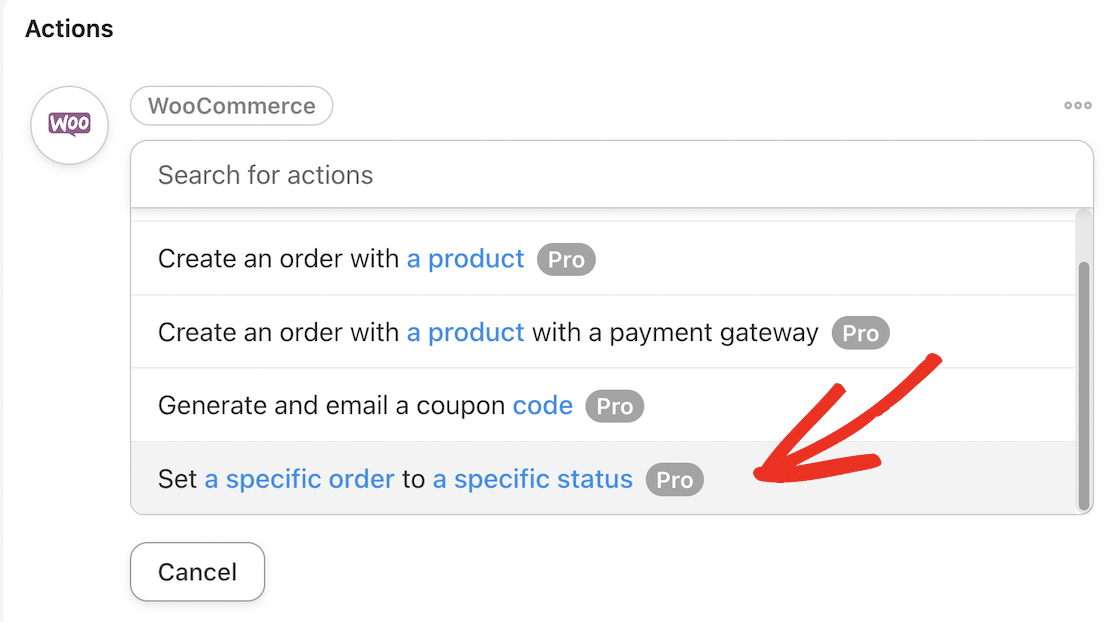
Kliknij ikonę gwiazdki obok pola Identyfikator zamówienia .
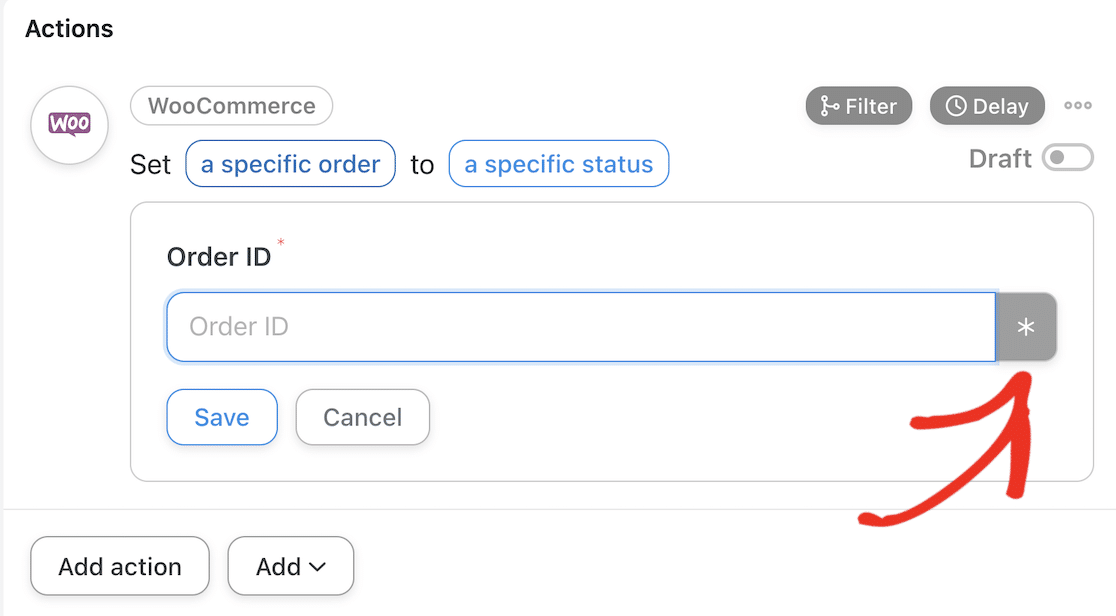
W wyświetlonym menu przewiń w dół do opcji Wyzwalacze . Kliknij strzałkę obok „ Użytkownik przesyła anulowanie zamówienia 1 raz ”, aby wybrać pole formularza umożliwiające połączenie z identyfikatorem zamówienia w WooCommerce.
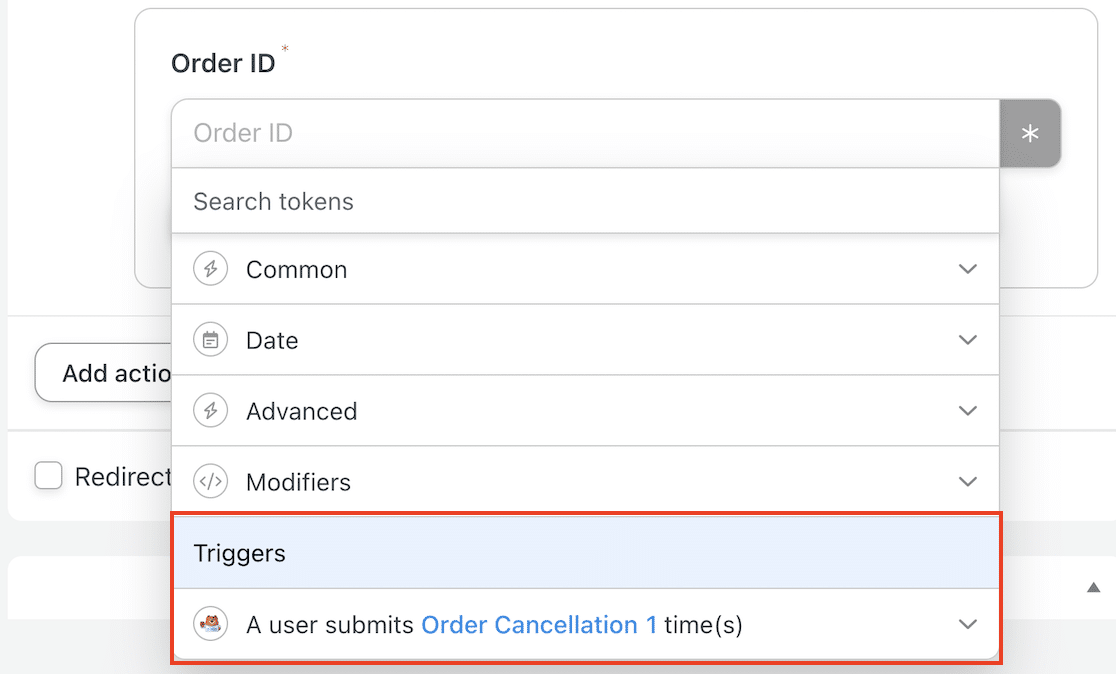
Przewiń w dół, aby znaleźć pole Numer zamówienia i kliknij, aby je wybrać.

Kliknij przycisk Zapisz i kontynuuj wybieranie konkretnej akcji, którą chcesz wykonać.
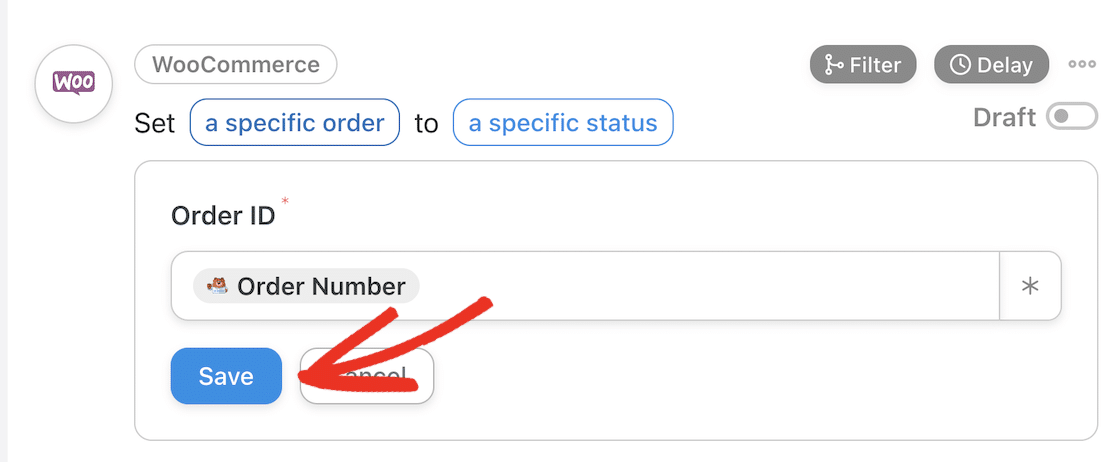
W menu przewiń w dół i wybierz „ Anulowano ”.
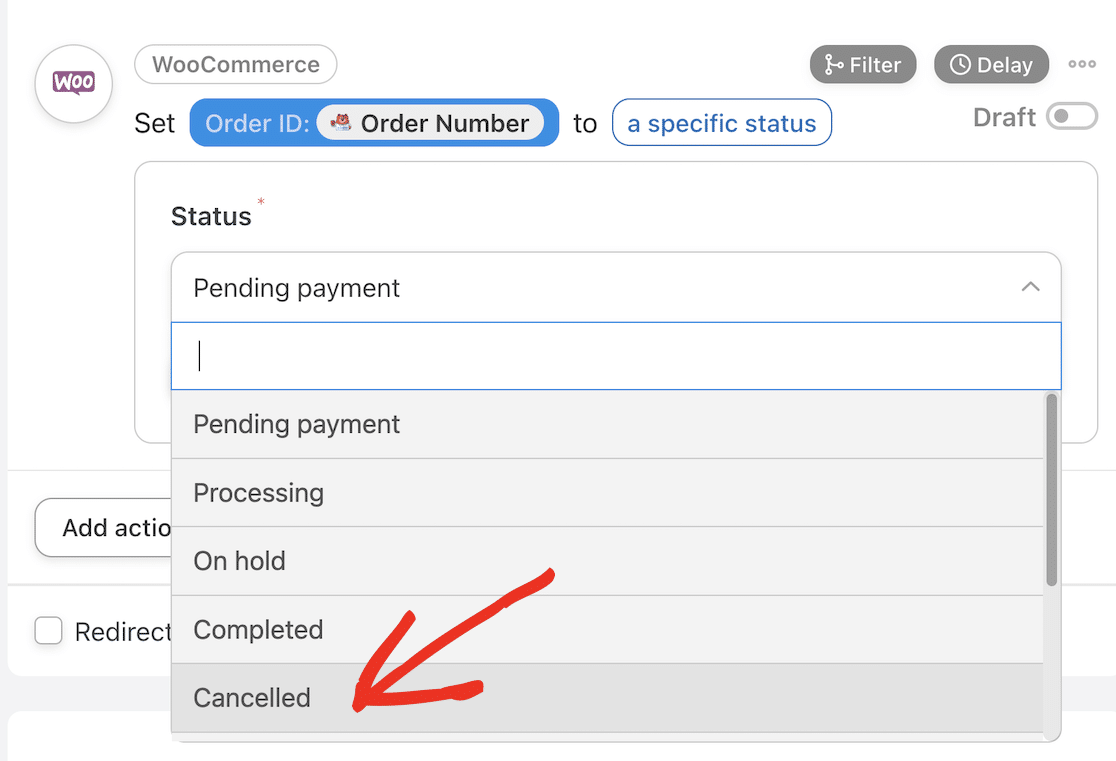
Kliknij przycisk Zapisz , aby zapisać swoje działanie.
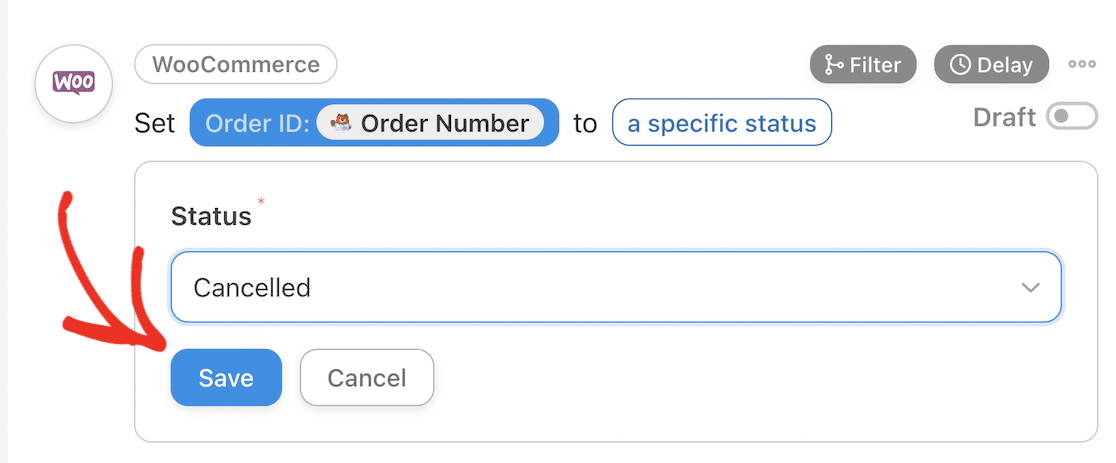
Twoja akcja powinna być teraz aktywna .
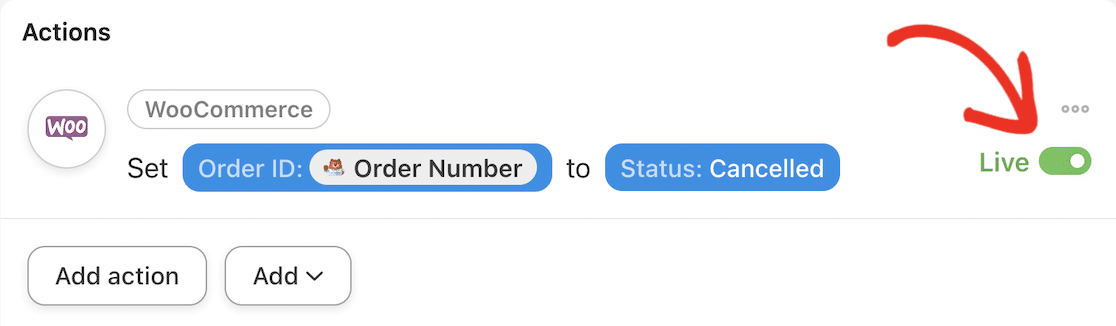
Na koniec nie zapomnij przełączyć statusu przepisu z wersji roboczej na aktywną .
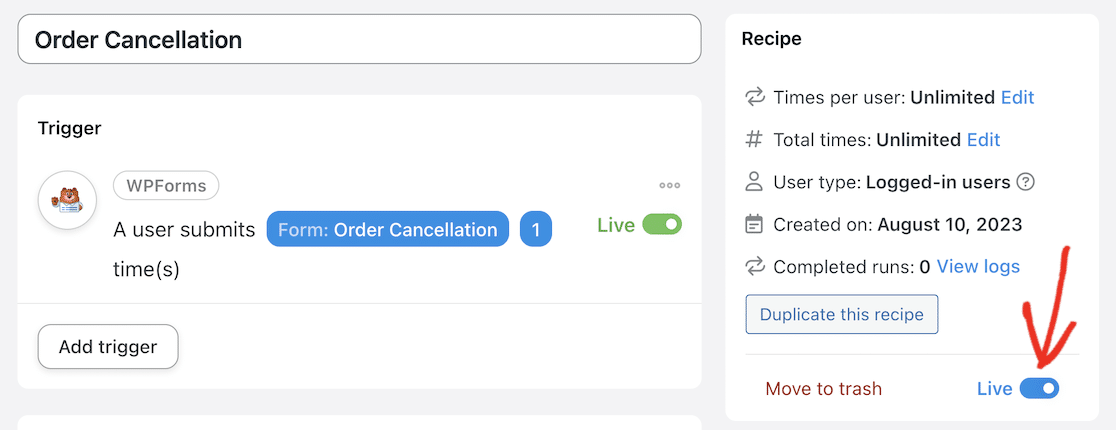
Sprawdźmy, czy to działa!
Krok 6: Przetestuj integrację WPForms z WooCommerce
Możesz utworzyć fikcyjne zamówienia w WooCommerce do testów. Można to łatwo zrobić, aktywując opcję „Za pobraniem” jako metodę płatności w ustawieniach płatności WooCommerce. Następnie możesz swobodnie dokończyć transakcję i złożyć zamówienie z fałszywymi danymi.
Zanotuj numer zamówienia i adres e-mail podany przy kasie, a następnie sprawdź, czy zamówienie zostało zrealizowane i jest widoczne w panelu WordPress w sekcji WooCommerce »Zamówienia .

Teraz wróć do frontu swojej witryny i przejdź do strony anulowania zamówienia.
Wprowadź adres e-mail i numer zamówienia fikcyjnego i wyślij formularz.
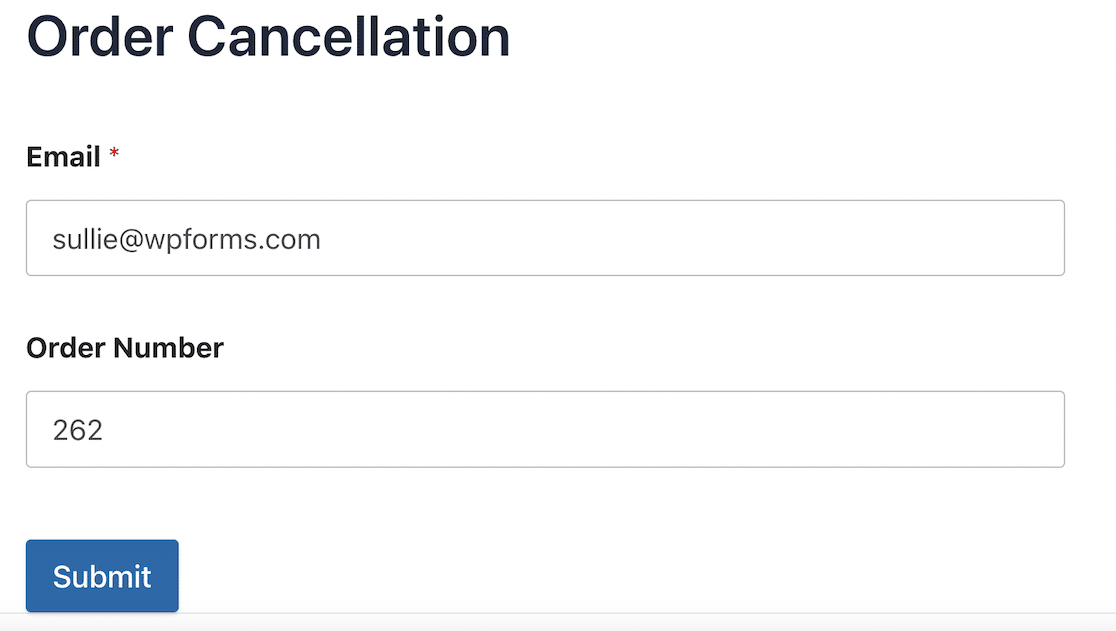
Zobaczysz wiadomość z potwierdzeniem, że Twoje zamówienie zostało anulowane. Powinieneś także otrzymać e-mail z powiadomieniem o anulowaniu.
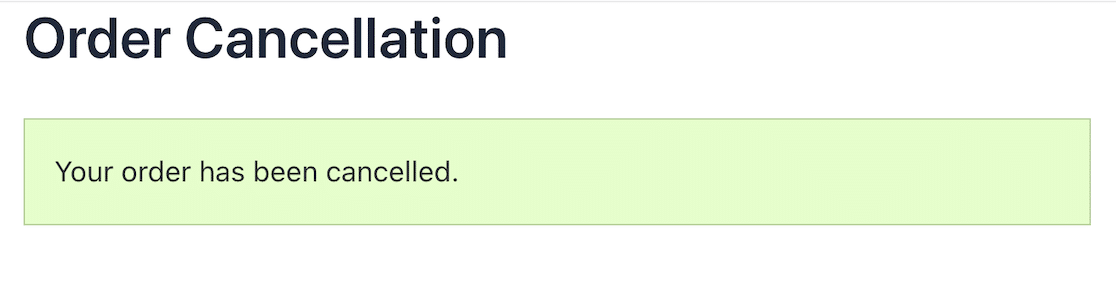
Teraz wróć do swoich zamówień WooCommerce w panelu WordPress i sprawdź status zamówienia.
Jeśli wszystko zostało poprawnie skonfigurowane, powinieneś zobaczyć, że status zamówienia zmienił się na „Anulowane”.

Dobrze zrobiony! Pomyślnie połączyłeś WPForms z WooCommerce i utworzyłeś formularz anulowania zamówienia.
Pamiętaj, że to tylko jeden przykład automatyzacji, którą możesz skonfigurować za pomocą Uncanny Automator. Oprócz połączenia WPForms z WooCommerce, możesz także wysyłać dane z formularzy online do swojego CRM, platformy e-mail marketingu i Zapiera, aby stworzyć niemal nieograniczone integracje i automatyzacje.
Zobacz pełną listę wyzwalaczy i akcji, aby dowiedzieć się, co jeszcze możesz zautomatyzować, gdy już opanowałeś łączenie wtyczek.
Często zadawane pytania
Nadal masz pytania dotyczące integracji i automatyzacji WPForms WooCommerce? Poniżej znajduje się kilka odpowiedzi na często zadawane pytania
Jak automatycznie wysyłać faktury w WooCommerce?
WooCommerce pozwala tylko na ręczne wysyłanie faktur, ale możesz zautomatyzować proces za pomocą wtyczki Uncanny Automator. Wszystko, co musisz zrobić, to utworzyć nowy przepis z użytkownikiem kończącym zamówienie jako wyzwalaczem. Po zakończeniu zamówienia można to ustawić tak, aby automatycznie wysyłano do użytkownika wiadomość e-mail z fakturą, spersonalizowaną ze szczegółami zamówienia.
Czy mogę utworzyć formularz zamówienia w WPForms?
Możesz łatwo tworzyć formularze zamówień i formularze płatności w WPForms za pomocą narzędzia do tworzenia formularzy typu „przeciągnij i upuść”. WPForms ma również wbudowaną integrację ze Stripe, dzięki czemu możesz pozwolić użytkownikom płacić za zamówienia bezpośrednio kartą kredytową, bez potrzeby stosowania kolejnej wtyczki eCommerce.
Jak automatycznie tworzyć zamówienia w WooCommerce?
Możesz automatycznie tworzyć zamówienia w WooCommerce za pomocą wtyczki Uncanny Automator. Na przykład, jeśli chcesz wysłać darmowy prezent użytkownikom rejestrującym się w Twojej witrynie, możesz połączyć WPForms z WooCommerce, aby zamówienie zostało utworzone automatycznie po przesłaniu formularza rejestracyjnego.
Jak mogę utworzyć niestandardowy formularz rejestracyjny WooCommerce?
Formularz rejestracyjny użytkownika WooCommerce jest dość prosty. Chociaż możesz go dostosować, edytując kod, znacznie łatwiej jest użyć wtyczki formularza, takiej jak WPForms, do zbudowania własnego niestandardowego formularza rejestracyjnego. Następnie możesz połączyć ten formularz z WooCommerce, aby automatycznie utworzyć użytkownika po przesłaniu formularza.
Czy istnieje alternatywa dla WooCommerce?
Jeśli chcesz sprzedawać produkty na swojej stronie WordPress bez instalowania WooCommerce, powinieneś rozważyć WPForms jako alternatywę. WPForms ułatwia przyjmowanie zamówień i płatności, jeśli sprzedajesz tylko kilka produktów i nie chcesz kłopotów z instalacją i utrzymaniem pełnej platformy eCommerce.
Utwórz teraz formularz WordPress
Następnie zainstaluj więcej wtyczek WooCommerce, aby ulepszyć swój sklep
Teraz, gdy już trochę posmakowałeś, jak inne wtyczki WordPress mogą poprawić obsługę klienta oraz sprawić, że zarządzanie sklepem stanie się szybsze i łatwiejsze, możesz rozważyć inne opcje.
Przygotowaliśmy listę najlepszych wtyczek WooCommerce, które pomogą Ci w pełni wykorzystać możliwości Twojego sklepu internetowego.
Możesz także dowiedzieć się, jak przechowywać wpisy WPForms w Arkuszach Google, aby móc śledzić anulowania zamówień i inne przesłania formularzy.
Gotowy do zbudowania formularza? Zacznij już dziś od najłatwiejszej wtyczki do tworzenia formularzy WordPress. WPForms Pro zawiera wiele bezpłatnych szablonów i oferuje 14-dniową gwarancję zwrotu pieniędzy.
Jeśli ten artykuł Ci pomógł, śledź nas na Facebooku i Twitterze, aby uzyskać więcej bezpłatnych samouczków i przewodników WordPress.
